 具体如下: 方法一: 更新显卡驱动程序,将显卡驱动程序更新到最新版本。我们可以借助第三方软件如360驱动大师等来完成。
具体如下: 方法一: 更新显卡驱动程序,将显卡驱动程序更新到最新版本。我们可以借助第三方软件如360驱动大师等来完成。 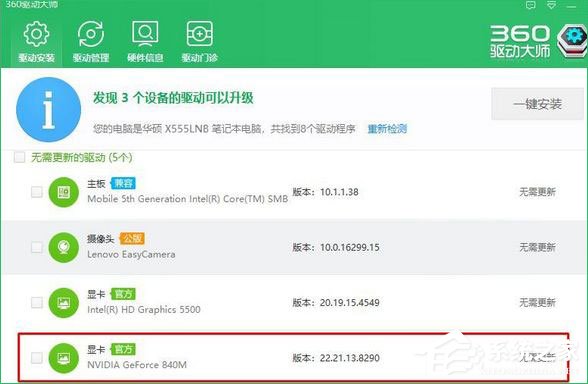 方法二: 一、Windows 10专业版 专业版由于自带“组策略编辑器”,因此操作上更加直观方便一些,具体方法如下: 1、在Cortana搜索栏输入“组策略”后按回车键进入“组策略编辑器”
方法二: 一、Windows 10专业版 专业版由于自带“组策略编辑器”,因此操作上更加直观方便一些,具体方法如下: 1、在Cortana搜索栏输入“组策略”后按回车键进入“组策略编辑器” 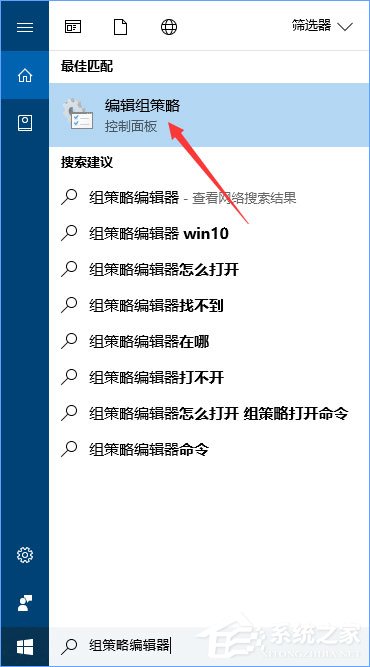 2、找到计算机配置→管理模板→Windows组件→Windows更新,然后在右侧找到“Windows更新不包括驱动程序”
2、找到计算机配置→管理模板→Windows组件→Windows更新,然后在右侧找到“Windows更新不包括驱动程序” 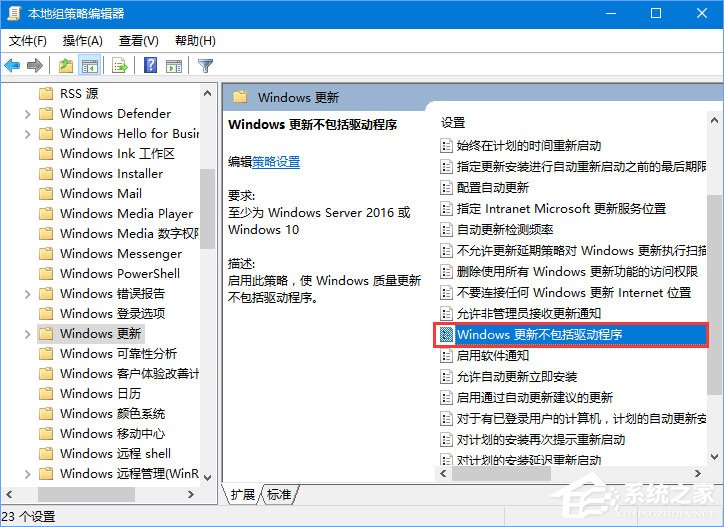 3、双击打开该项目,在左上方选择“已启用”,点击“确定”。
3、双击打开该项目,在左上方选择“已启用”,点击“确定”。 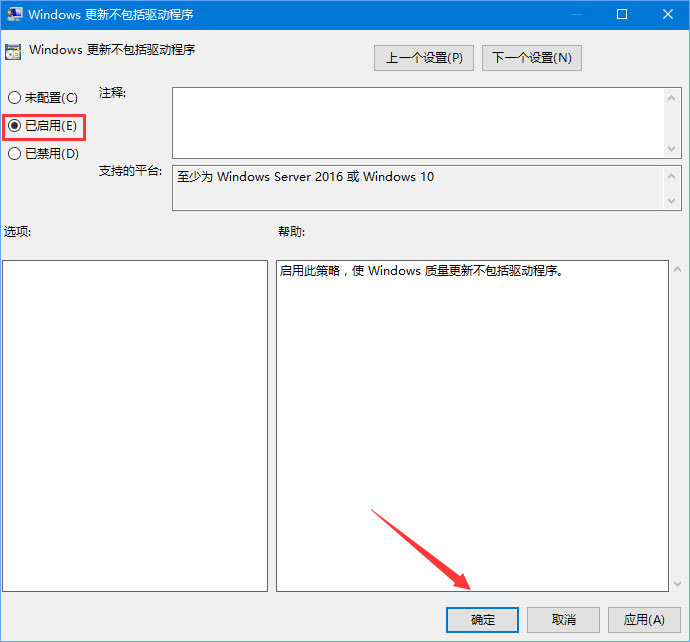 二、Windows 10家庭版 如果使用家庭版,那么则无法通过组策略设置来关闭驱动自动更新,就要用到注册表,具体步骤如下: 1、按下Win+R,输入regedit后按回车键进入“注册表编辑器”;
二、Windows 10家庭版 如果使用家庭版,那么则无法通过组策略设置来关闭驱动自动更新,就要用到注册表,具体步骤如下: 1、按下Win+R,输入regedit后按回车键进入“注册表编辑器”; 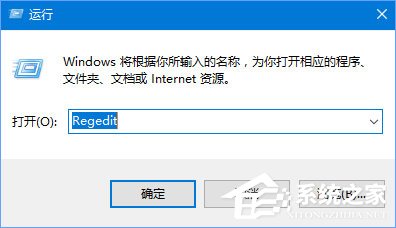 2、定位到 HKEY_LOCAL_MACHINESOFTWAREPoliciesMicrosoftWindowsWindowsUpdate 3、在右侧空白处单击右键,新建“DWORD(32位)值”,命名为ExcludeWUDriversInQualityUpdate 需要注意的是,这里的“32位”无关乎系统本身体系结构,也就是说64位版系统同样需要新建“DWORD(32位)值”,而不能新建“64位值”。
2、定位到 HKEY_LOCAL_MACHINESOFTWAREPoliciesMicrosoftWindowsWindowsUpdate 3、在右侧空白处单击右键,新建“DWORD(32位)值”,命名为ExcludeWUDriversInQualityUpdate 需要注意的是,这里的“32位”无关乎系统本身体系结构,也就是说64位版系统同样需要新建“DWORD(32位)值”,而不能新建“64位值”。 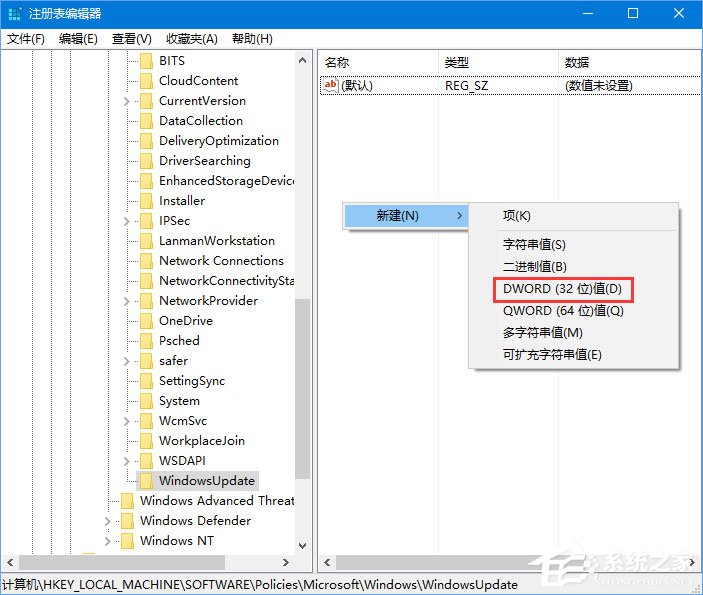 4、双击打开新建的值,修改数值数据为1,点击“确定”。
4、双击打开新建的值,修改数值数据为1,点击“确定”。 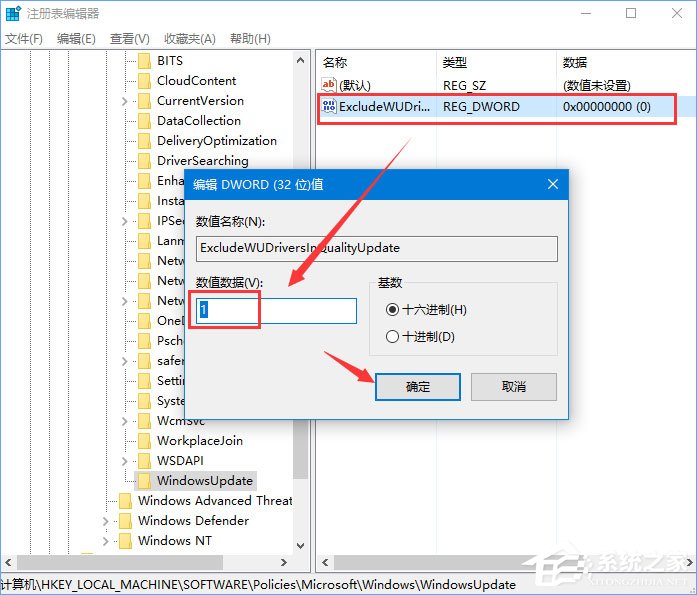 以上就是Win10打开premiere提示“已阻止应用程序访问图形硬件”的解决办法,有遇到该问题的伙伴,可以按照上述步骤来解决。
以上就是Win10打开premiere提示“已阻止应用程序访问图形硬件”的解决办法,有遇到该问题的伙伴,可以按照上述步骤来解决。 转载说明:欢迎转载本站所有文章,如需转载请注明来源于《绝客部落》。
本文链接:https://juehackr.net/jishu/xitong/jiaocheng/6385.html